最新利用财务用友U8总账工具对凭证的导入导出
- 格式:doc
- 大小:344.00 KB
- 文档页数:4
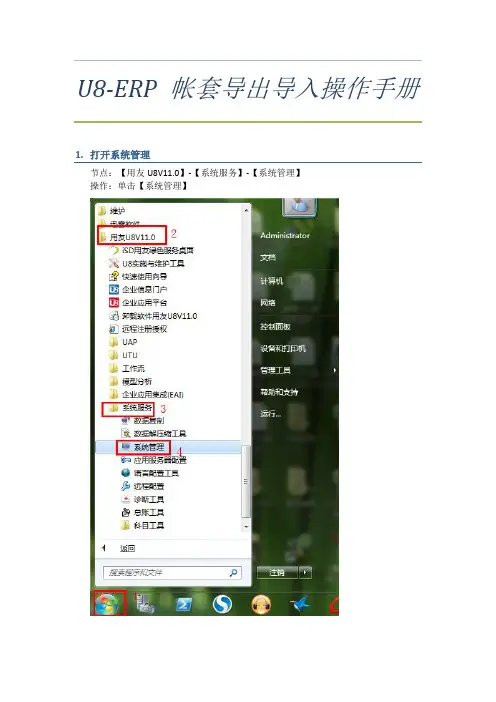
U8-ERP 帐套导出导入操作手册
1.打开系统管理
节点:【用友U8V11.0】-【系统服务】-【系统管理】
操作:单击【系统管理】
2.登录系统管理
1)操作:单击【系统】,然后再单击【注册】
2)单击【登录】
①备注:正式系统的IP地址是192.168.1.251
②输入系统管理员账号:admin
③输入系统管理员密码:默认是什么都不填
④双击4框起的地方
⑤单击【登录】
3.(输出)备份帐套
1.单击【输出】
节点:【帐套】-【输出】
操作:单击【输出】
2)单击箭头所指的位置
3)单击D盘,然后单击【新建文件夹】
4)录入新建的文件夹名,然后单击【确定】
5)选定刚才新建的文件夹,然后单击【确定】
6)单击【确认】
7)单击【确定】。
帐套备份完成。
4.(输入)恢复帐套
1)单击【帐套】,然后单击【引入】
2)选定U8帐套的备份文件(箭头所指),单击【】确定。
3)单击【确定】
4)选定U8 的备份路径,然后单击【确定】
5)单击【是】
耐心等待……
6)单击【确定】。
帐套恢复完成。
7)重启电脑。
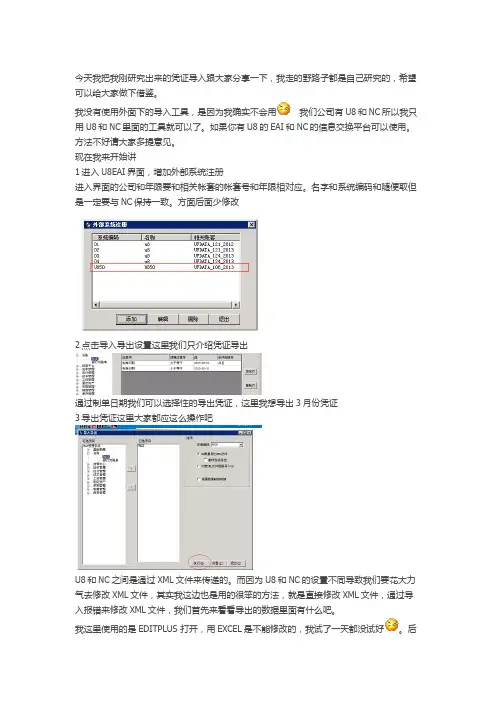
今天我把我刚研究出来的凭证导入跟大家分享一下,我走的野路子都是自己研究的,希望可以给大家做下借鉴。
我没有使用外面下的导入工具,是因为我确实不会用我们公司有U8和NC所以我只用U8和NC里面的工具就可以了。
如果你有U8的EAI和NC的信息交换平台可以使用。
方法不好请大家多提意见。
现在我来开始讲1进入U8EAI界面,增加外部系统注册进入界面的公司和年限要和相关帐套的帐套号和年限相对应。
名字和系统编码和随便取但是一定要与NC保持一致。
方面后面少修改2点击导入导出设置这里我们只介绍凭证导出通过制单日期我们可以选择性的导出凭证,这里我想导出3月份凭证3导出凭证这里大家都应这么操作吧U8和NC之间是通过XML文件来传递的。
而因为U8和NC的设置不同导致我们要花大力气去修改XML文件,其实我这边也是用的很笨的方法,就是直接修改XML文件,通过导入报错来修改XML文件,我们首先来看看导出的数据里面有什么吧。
我这里使用的是EDITPLUS 打开,用EXCEL是不能修改的,我试了一天都没试好。
后来找到这个软件,这个软件功能和EXCEL差不多,我们只需要他的替换功能就行了看不清楚的放大看吧。
这个是凭证的表头里面含有从U8过来的数据红色字体的数据里面只需要把proc="Query"改成proc="add"就行了下面又几个必填的数据<company></company> 公司<voucher_type>记</voucher_type> 凭证类别<fiscal_year>2013</fiscal_year> 会计年度<accounting_period>3</accounting_period> 会计月度<voucher_id>290</voucher_id> 凭证号<attachment_number>1</attachment_number> 分录<date>2013-03-31</date> 凭证日期<enter>张习勤</enter> 操作员<cashier></cashier><signature></signature><checker>周敏</checker> 这个去掉周敏不需要填<posting_date></posting_date><posting_person></posting_person><prepareddate>2013-03-31</prepareddate> 这是以前没有的要加一行这个是单据日期,没有回报错,和凭证日期一致<voucher_making_system>外部系统交换平台</voucher_making_system> 导入系统<memo1></memo1><memo2></memo2><reserve1>AP</reserve1> 去掉AP不需要<reserve2>AP0000000000263</reserve2> 单据号<revokeflag></revokeflag>写了字都需要注意修改利用里面的替换功能可以一起修改上面的类别,下面就是凭证的具体内容,这个是一张凭证两个分录<voucher_body><entry><entry_id>1</entry_id> 分录号<account_code>5401010406</account_code> 科目<abstract>1.11张强报销xx项目的招待费</abstract> 摘要<settlement></settlement><document_id></document_id><document_date>2013-01-25</document_date> 时间和上面一致不用改<currency></currency> 这个币种要写 CNY 一般是人民币<unit_price></unit_price><exchange_rate1></exchange_rate1><exchange_rate2>0</exchange_rate2><debit_quantity>0</debit_quantity><primary_debit_amount>0</primary_debit_amount> 这个是原币要和地下的的本币一致<secondary_debit_amount></secondary_debit_amount><natural_debit_currency>1040</natural_debit_currency> 借方本币<credit_quantity>0</credit_quantity><primary_credit_amount>0</primary_credit_amount> 贷方原币<secondary_credit_amount></secondary_credit_amount><natural_credit_currency>0</natural_credit_currency> 贷方本币<bill_type></bill_type><bill_id></bill_id><bill_date></bill_date><auxiliary_accounting> 这个地下是辅助核算,可根据NC里的叫法来修改,比如在NC里面我们叫<item name="dept_id">02</item> 部门客户辅助核算我们这边可以这样写<item name="personnel_id">02016</item> 员工 <item name="客户辅助核算">02</item><item name="cust_id"></item> 客户这样系统导入才不会报错<item name="supplier_id"></item> 供应商我们通过筛选把为0的都替换掉然后修改他们的名称<item name="item_id">055</item> 项目档案<item name="item_class">97</item> 项目类别<item name="operator"></item> 操作员<item name="self_define1"></item><item name="self_define2"></item><item name="self_define3"></item><item name="self_define4"></item><item name="self_define5"></item><item name="self_define6"></item><item name="self_define8"></item><item name="self_define9"></item><item name="self_define10"></item><item name="self_define11"></item><item name="self_define12"></item><item name="self_define13"></item><item name="self_define14"></item><item name="self_define15"></item><item name="self_define16"></item></auxiliary_accounting><detail><cash_flow_statement></cash_flow_statement><code_remark_statement></code_remark_statement></detail></entry><entry><entry_id>2</entry_id><account_code>122104</account_code><abstract>1.11张强报销xx项目的招待费</abstract><settlement></settlement><document_id></document_id><document_date></document_date><currency></currency><unit_price></unit_price><exchange_rate1></exchange_rate1><exchange_rate2>0</exchange_rate2><debit_quantity>0</debit_quantity><primary_debit_amount>0</primary_debit_amount><secondary_debit_amount></secondary_debit_amount> <natural_debit_currency>0</natural_debit_currency><credit_quantity>0</credit_quantity><primary_credit_amount>0</primary_credit_amount><secondary_credit_amount></secondary_credit_amount> <natural_credit_currency>1040</natural_credit_currency> <bill_type></bill_type><bill_id></bill_id><bill_date></bill_date><auxiliary_accounting><item name="dept_id"></item><item name="personnel_id"></item><item name="cust_id"></item><item name="supplier_id"></item><item name="item_id"></item><item name="item_class"></item><item name="operator"></item><item name="self_define1"></item><item name="self_define2"></item><item name="self_define3"></item><item name="self_define4"></item><item name="self_define5"></item><item name="self_define6"></item><item name="self_define8"></item><item name="self_define9"></item><item name="self_define10"></item><item name="self_define11"></item><item name="self_define12"></item><item name="self_define13"></item><item name="self_define14"></item><item name="self_define15"></item><item name="self_define16"></item></auxiliary_accounting><detail><cash_flow_statement></cash_flow_statement><code_remark_statement></code_remark_statement></detail></entry></voucher_body></voucher>把这些注释改完了之后就可以开始设置NC了第一步进入系统交换平台---交换平台日志注意这两个就可以了,可以调整传输上线第二部外部系统交换平台这里要和U8的名称保持一致。
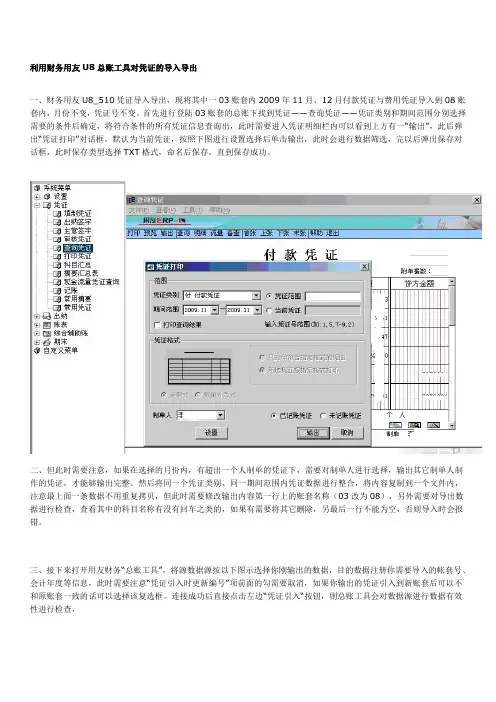
利用财务用友U8总账工具对凭证的导入导出
一、财务用友U8_510凭证导入导出,现将其中一03账套内2009年11月、12月付款凭证与费用凭证导入到08账套内,月份不变,凭证号不变。
首先进行登陆03账套的总账下找到凭证——查询凭证——凭证类别和期间范围分别选择需要的条件后确定,将符合条件的所有凭证信息查询出,此时需要进入凭证明细栏内可以看到上方有一“输出”,此后弹出“凭证打印”对话框,默认为当前凭证,按照下图进行设置选择后单击输出,此时会进行数据筛选,完以后弹出保存对话框,此时保存类型选择TXT格式,命名后保存,直到保存成功。
二、但此时需要注意,如果在选择的月份内,有超出一个人制单的凭证下,需要对制单人进行选择,输出其它制单人制作的凭证,才能够输出完整。
然后将同一个凭证类别、同一期间范围内凭证数据进行整合,将内容复制到一个文件内,注意最上面一条数据不用重复拷贝,但此时需要修改输出内容第一行上的账套名称(03改为08),另外需要对导出数据进行检查,查看其中的科目名称有没有回车之类的,如果有需要将其它删除,另最后一行不能为空,否则导入时会报错。
三、接下来打开用友财务“总账工具”,将源数据源按以下图示选择你刚输出的数据,目的数据注册你需要导入的帐套号、会计年度等信息,此时需要注意“凭证引入时更新编号”项前面的勾需要取消,如果你输出的凭证引入到新账套后可以不和原账套一致的话可以选择该复选框。
连接成功后直接点击左边“凭证引入“按钮,则总账工具会对数据源进行数据有效性进行检查,
如果检查出有错误时,该工具会弹出以下以下错误信息,可以直接点击“是”对凭证进行导入,此时可以在该工具状态栏上看到正在处理的凭证号信息,直到处理完成。
谢谢大家下载。

利用财务用友U8总账工具对凭证的导入导出
一、财务用友U8_510凭证导入导出,现将其中一03账套内2009年11月、12月付款凭证与费用凭证导入到08账套内,月份不变,凭证号不变。
首先进行登陆03账套的总账下找到凭证——查询凭证——凭证类别和期间范围分别选择需要的条件后确定,将符合条件的所有凭证信息查询出,此时需要进入凭证明细栏内可以看到上方有一“输出”,此后弹出“凭证打印”对话框,默认为当前凭证,按照下图进行设置选择后单击输出,此时会进行数据筛选,完以后弹出保存对话框,此时保存类型选择TXT格式,命名后保存,直到保存成功。
二、但此时需要注意,如果在选择的月份内,有超出一个人制单的凭证下,需要对制单人进行选择,输出其它制单人制作的凭证,才能够输出完整。
然后将同一个凭证类别、同一期间范围内凭证数据进行整合,将内容复制到一个文件内,注意最上面一条数据不用重复拷贝,但此时需要修改输出内容第一行上的账套名称(03改为08),另外需要对导出数据进行检查,查看其中的科目名称有没有回车之类的,如果有需要将其它删除,另最后一行不能为空,否则导入时会报错。
三、接下来打开用友财务“总账工具”,将源数据源按以下图示选择你刚输出的数据,目的数据注册你需要导入的帐套号、会计年度等信息,此时需要注意“凭证引入时更新编号”项前面的勾需要取消,如果你输出的凭证引入到新账套后可以不和原账套一致的话可以选择该复选框。
连接成功后直接点击左边“凭证引入“按钮,则总账工具会对数据源进行数据有效
性进行检查,
如果检查出有错误时,该工具会弹出以下以下错误信息,可以直接点击“是”对凭证进行导入,此时可以在该工具状态栏上看到正在处理的凭证号信息,直到处理完成。
谢谢大家下载。
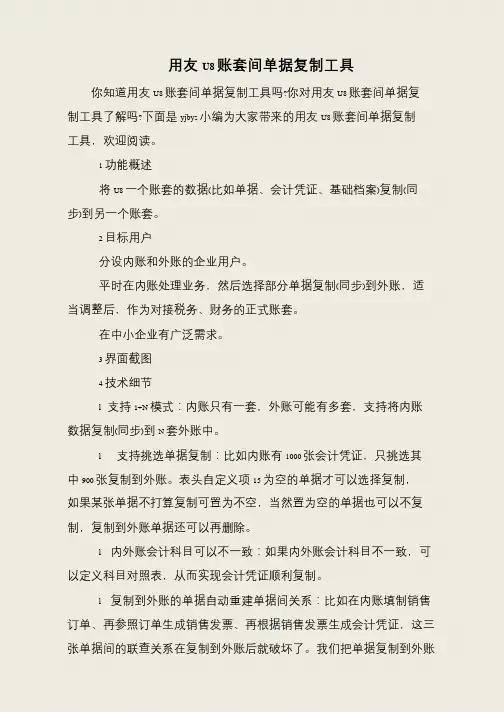
用友U8 账套间单据复制工具
你知道用友U8 账套间单据复制工具吗?你对用友U8 账套间单据复制工具了解吗?下面是yjbys 小编为大家带来的用友U8 账套间单据复制工具,欢迎阅读。
1 功能概述
将U8 一个账套的数据(比如单据、会计凭证、基础档案)复制(同步)到另一个账套。
2 目标用户
分设内账和外账的企业用户。
平时在内账处理业务,然后选择部分单据复制(同步)到外账,适当调整后,作为对接税务、财务的正式账套。
在中小企业有广泛需求。
3 界面截图
4 技术细节
l 支持1+N 模式:内账只有一套,外账可能有多套,支持将内账数据复制(同步)到N 套外账中。
l 支持挑选单据复制:比如内账有1000 张会计凭证,只挑选其中900 张复制到外账。
表头自定义项15 为空的单据才可以选择复制,如果某张单据不打算复制可置为不空,当然置为空的单据也可以不复制,复制到外账单据还可以再删除。
l 内外账会计科目可以不一致:如果内外账会计科目不一致,可以定义科目对照表,从而实现会计凭证顺利复制。
l 复制到外账的单据自动重建单据间关系:比如在内账填制销售订单、再参照订单生成销售发票、再根据销售发票生成会计凭证,这三张单据间的联查关系在复制到外账后就破坏了。
我们把单据复制到外账。
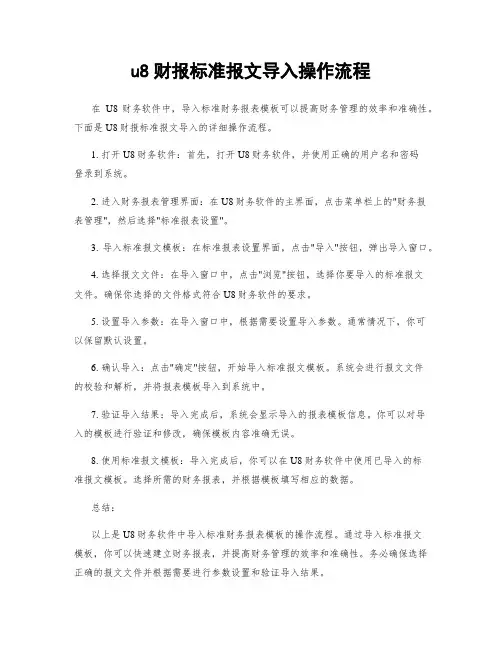
u8财报标准报文导入操作流程
在U8财务软件中,导入标准财务报表模板可以提高财务管理的效率和准确性。
下面是U8财报标准报文导入的详细操作流程。
1. 打开U8财务软件:首先,打开U8财务软件,并使用正确的用户名和密码
登录到系统。
2. 进入财务报表管理界面:在U8财务软件的主界面,点击菜单栏上的"财务报
表管理",然后选择"标准报表设置"。
3. 导入标准报文模板:在标准报表设置界面,点击"导入"按钮,弹出导入窗口。
4. 选择报文文件:在导入窗口中,点击"浏览"按钮,选择你要导入的标准报文
文件。
确保你选择的文件格式符合U8财务软件的要求。
5. 设置导入参数:在导入窗口中,根据需要设置导入参数。
通常情况下,你可
以保留默认设置。
6. 确认导入:点击"确定"按钮,开始导入标准报文模板。
系统会进行报文文件
的校验和解析,并将报表模板导入到系统中。
7. 验证导入结果:导入完成后,系统会显示导入的报表模板信息。
你可以对导
入的模板进行验证和修改,确保模板内容准确无误。
8. 使用标准报文模板:导入完成后,你可以在U8财务软件中使用已导入的标
准报文模板。
选择所需的财务报表,并根据模板填写相应的数据。
总结:
以上是U8财务软件中导入标准财务报表模板的操作流程。
通过导入标准报文
模板,你可以快速建立财务报表,并提高财务管理的效率和准确性。
务必确保选择正确的报文文件并根据需要进行参数设置和验证导入结果。
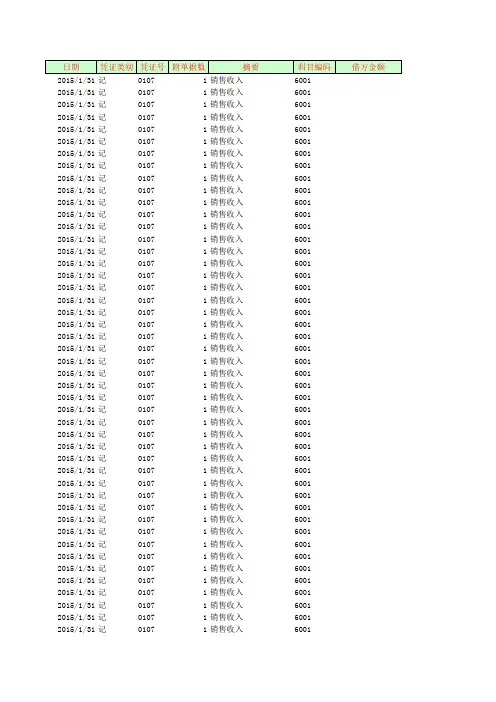
2015/1/31记01071销售收入6001 2015/1/31记01071销售收入6001 2015/1/31记01071销售收入6001 2015/1/31记01071销售收入6001 2015/1/31记01071销售收入6001 2015/1/31记01071销售收入6001 2015/1/31记01071销售收入6001 2015/1/31记01071销售收入6001 2015/1/31记01071销售收入6001 2015/1/31记01071销售收入6001 2015/1/31记01071销售收入6001 2015/1/31记01071销售收入6001 2015/1/31记01071销售收入6001 2015/1/31记01071销售收入6001 2015/1/31记01071销售收入6001 2015/1/31记01071销售收入6001 2015/1/31记01071销售收入6001 2015/1/31记01071销售收入6001 2015/1/31记01071销售收入6001 2015/1/31记01071销售收入6001 2015/1/31记01071销售收入6001 2015/1/31记01071销售收入6001 2015/1/31记01071销售收入6001 2015/1/31记01071销售收入6001 2015/1/31记01071销售收入6001 2015/1/31记01071销售收入6001 2015/1/31记01071销售收入6001 2015/1/31记01071销售收入6001 2015/1/31记01071销售收入6001 2015/1/31记01071销售收入6001 2015/1/31记01071销售收入6001 2015/1/31记01071销售收入6001 2015/1/31记01071销售收入6001 2015/1/31记01071销售收入6001 2015/1/31记01071销售收入6001 2015/1/31记01071销售收入6001 2015/1/31记01071销售收入6001 2015/1/31记01071销售收入6001 2015/1/31记01071销售收入6001 2015/1/31记01071销售收入6001 2015/1/31记01071销售收入6001 2015/1/31记01071销售收入6001 2015/1/31记01071销售收入6001 2015/1/31记01071销售收入6001 2015/1/31记01071销售收入6001 2015/1/31记01071销售收入60012015/1/31记01071销售收入6001 2015/1/31记01071销售收入6001 2015/1/31记01071销售收入6001 2015/1/31记01071销售收入6001 2015/1/31记01071销售收入6001 2015/1/31记01071销售收入6001 2015/1/31记01071销售收入6001 2015/1/31记01071销售收入6001 2015/1/31记01071销售收入6001 2015/1/31记01071销售收入6001 2015/1/31记01071销售收入6001 2015/1/31记01071销售收入6001 2015/1/31记01071销售收入6001 2015/1/31记01071销售收入6001 2015/1/31记01071销售收入6001 2015/1/31记01071销售收入6001 2015/1/31记01071销售收入6001 2015/1/31记01071销售收入6001 2015/1/31记01071销售收入6001 2015/1/31记01071销售收入6001 2015/1/31记01071销售收入6001 2015/1/31记01071销售收入6001 2015/1/31记01071销售收入6001 2015/1/31记01071销售收入6001 2015/1/31记01071销售收入6001 2015/1/31记01071销售收入6001 2015/1/31记01071销售收入6001 2015/1/31记01071销售收入6001 2015/1/31记01071销售收入6001 2015/1/31记01071销售收入6001 2015/1/31记01071销售收入6001 2015/1/31记01071销售收入6001 2015/1/31记01071销售收入6001 2015/1/31记01071销售收入6001 2015/1/31记01071销售收入6001 2015/1/31记01071销售收入6001 2015/1/31记01071销售收入6001 2015/1/31记01071销售收入6001 2015/1/31记01071销售收入6001 2015/1/31记01071销售收入6001 2015/1/31记01071销售收入6001 2015/1/31记01071销售收入6001 2015/1/31记01071销售收入6001 2015/1/31记01071销售收入6001 2015/1/31记01071销售收入6001 2015/1/31记01071销售收入60012015/1/31记01071销售收入60012015/1/31记01071销售收入60012015/1/31记01071销售收入60012015/1/31记01071销售收入60012015/1/31记01071销售收入60012015/1/31记01071销售收入60012015/1/31记01071销售收入60012015/1/31记01071销售收入60012015/1/31记01071销售收入60012015/1/31记01071销售收入11221,686,444.9800伍迎春9,969.6889,015.0000伍迎春24,435.55131,092.0000伍迎春1,189.4410,620.0000伍迎春3,004.425,760.0000伍迎春642.824,320.0000伍迎春16,378.9083,629.0000伍迎春929.608,300.0000伍迎春33,452.8264,135.0000伍迎春910.666,120.0000伍迎春8,141.5954,715.0000伍迎春4,279.3428,759.0000伍迎春23,624.8345,293.0000伍迎春5,051.179,684.0000伍迎春14,654.4858,354.0000伍迎春11,061.6898,765.0000伍迎春1,043.202,000.0000伍迎春53,638.03221,476.0000伍迎春82,270.1561,359.0000伍迎春87,926.50785,058.0000伍迎春13,540.46201,495.0000伍迎春27,453.10245,117.0000伍迎春100.02893.0000伍迎春99.46888.0000伍迎春8,928.1947,898.0000伍迎春46,093.27176,738.0000伍迎春19,815.7847,818.0000伍迎春159,976.55477,257.0000伍迎春24,051.78214,748.0000伍迎春210,484.15156,984.0000伍迎春15,295.3951,258.0000伍迎春11,383.57153,005.0000伍迎春3,595.2032,100.0000伍迎春1,824.439,014.0000伍迎春7,690.285,734.0000伍迎春5,909.244,402.0000伍迎春13,849.47166,460.0000伍迎春26.88240.0000伍迎春26.88240.0000伍迎春34,274.69306,024.0000伍迎春13,433.55199,904.0000伍迎春124.801,500.0000伍迎春5,734.6519,218.0000伍迎春19,096.7063,997.0000伍迎春405.821,360.0000伍迎春355.101,190.0000伍迎春2,027.3118,101.0000伍迎春626.642,100.0000伍迎春618.519,204.0000伍迎春1,212.404,063.0000伍迎春3,583.8334,727.0000伍迎春25,286.6596,958.0000伍迎春111,140.2582,891.0000伍迎春1,081.601,000.0000伍迎春2,228.457,468.0000伍迎春1,800.846,035.0000伍迎春4,448.0131,236.0000伍迎春9,339.5135,811.0000伍迎春6,759.0622,651.0000伍迎春9,457.0684,438.0000伍迎春3,838.3520,592.0000伍迎春94.50507.0000伍迎春2,443.974,486.0000伍迎春21,642.16116,106.0000伍迎春41,114.64367,095.0000伍迎春4,311.8938,499.0000伍迎春5,919.9852,857.0000伍迎春9,766.4965,635.0000伍迎春1,012.905,434.0000伍迎春63,575.23473,030.0000伍迎春2,511.5513,474.0000伍迎春309.603,000.0000伍迎春43,726.0032,573.0000伍迎春6,266.5012,014.0000伍迎春7,104.4534,156.0000伍迎春4,752.8022,850.0000伍迎春1,549.152,970.0000伍迎春443.36850.0000伍迎春505.95970.0000伍迎春2,474.994,745.0000伍迎春2,551.674,892.0000伍迎春28,592.10137,462.0000伍迎春3,774.3718,146.0000伍迎春1,413.224,736.0000伍迎春21,473.22319,542.0000伍迎春5,483.874,090.0000伍迎春919.36850.0000伍迎春1,853.2427,578.0000伍迎春10,563.9620,253.0000伍迎春1,216.4310,861.0000伍迎春18,831.3236,103.0000伍迎春762.166,805.0000伍迎春15,706.6284,263.0000伍迎春621.825,552.0000伍迎春2,643.586,367.0000伍迎春128.351,146.0000伍迎春1,112.059,929.0000伍迎春75,135.93638,911.0000伍迎春212.412,855.0000伍迎春56.01187.7000伍迎春682.776,616.0000伍迎春01003 01004 01005 01006 01007 01008 01009 01010 01011 01012 01013 01014 01016 01017 01018 01019 01020 01021 01022 01023 01024 01025 01026 01027 01028 01029 01030 01031 01032 01033 01034 01036 01037 01038 01039 01040 01041 01042 01043 01044 01045 01046 01047 01048 0104901051 01052 01053 01054 01055 01056 01057 01058 01059 01060 01061 01062 01063 01064 01065 01066 01067 01068 01069 01070 01071 01072 01073 01074 01075 01076 01077 01078 01079 01080 01081 01082 01083 01084 01085 01086 01087 01088 01089 01090 01091 01092 01093 01094 01096 01097010990110001101011020110301104010150110501106 02111。
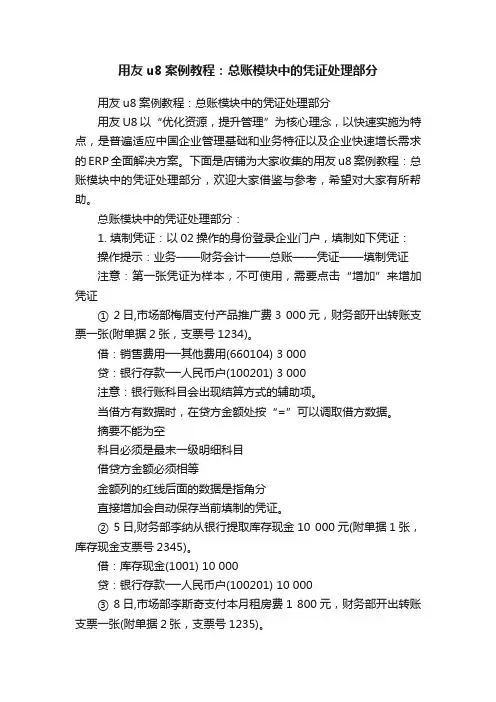
用友u8案例教程:总账模块中的凭证处理部分用友u8案例教程:总账模块中的凭证处理部分用友U8以“优化资源,提升管理”为核心理念,以快速实施为特点,是普遍适应中国企业管理基础和业务特征以及企业快速增长需求的ERP全面解决方案。
下面是店铺为大家收集的用友u8案例教程:总账模块中的凭证处理部分,欢迎大家借鉴与参考,希望对大家有所帮助。
总账模块中的凭证处理部分:1. 填制凭证:以02操作的身份登录企业门户,填制如下凭证:操作提示:业务——财务会计——总账——凭证——填制凭证注意:第一张凭证为样本,不可使用,需要点击“增加”来增加凭证① 2日,市场部梅眉支付产品推广费3 000元,财务部开出转账支票一张(附单据2张,支票号1234)。
借:销售费用──其他费用(660104) 3 000贷:银行存款──人民币户(100201) 3 000注意:银行账科目会出现结算方式的辅助项。
当借方有数据时,在贷方金额处按“=”可以调取借方数据。
摘要不能为空科目必须是最末一级明细科目借贷方金额必须相等金额列的红线后面的数据是指角分直接增加会自动保存当前填制的凭证。
② 5日,财务部李纳从银行提取库存现金10 000元(附单据1张,库存现金支票号2345)。
借:库存现金(1001) 10 000贷:银行存款──人民币户(100201) 10 000③ 8日,市场部李斯奇支付本月租房费1 800元,财务部开出转账支票一张(附单据2张,支票号1235)。
借:销售费用──其他费用(660104) 1 800贷:银行存款──人民币户(100201) 1 800④ 10日,市场部付海涛出差归来,报销差旅费1 600元,交回现金200元(附单据1张)。
借:销售费用──其他费用(660104) 1 600库存现金(1001) 200贷:其他应收款──应收个人款(122102) 1 800注意:因其他应收款-应收个人款科目设置了“个人往来”辅助项,所以要求设置辅助信息。
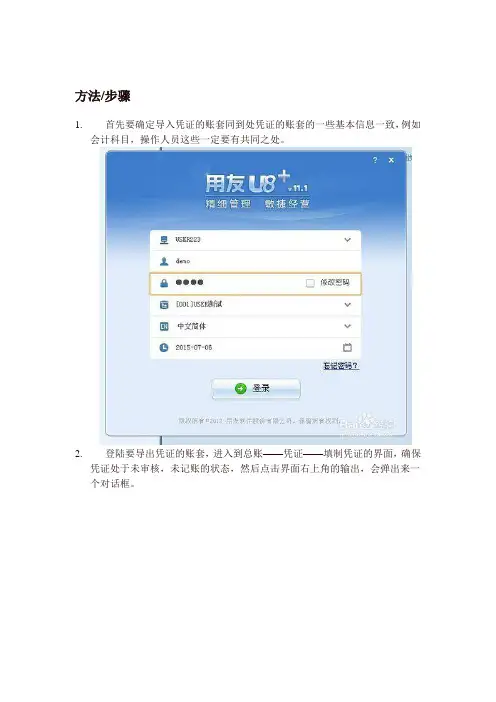
方法/步骤
1.首先要确定导入凭证的账套同到处凭证的账套的一些基本信息一致,例如
会计科目,操作人员这些一定要有共同之处。
2.登陆要导出凭证的账套,进入到总账——凭证——填制凭证的界面,确保
凭证处于未审核,未记账的状态,然后点击界面右上角的输出,会弹出来一个对话框。
3.如果凭证已经审核并记账,在填制凭证下面就找不到记账状态的凭证,那
么在总账——凭证——凭证打印。
4.选择凭证的月份,已经凭证的范围,如果全部为月份的话,就为默认的为
空即可。
然后在选择凭证的记账状态,记账就在“已记账状态”打勾,反之也是一样。
最后点击界面右下角“输出为总账工具引入可用格式”。
点击输出。
5.在电脑硬盘创建一个文件夹,然后“保存在”选择文件夹,并给文件命名,
最后保存类型一定要选择“文本文件CSV”的格式。
点击保存即可。
6.在U8的安装目录下面系统服务——系统工具,双击点开。
登录到要导入
数据的账套。
右上角“数据源”的地方选择上步骤导出来的文件,最后点击左上角的凭证导入即可。

用友U8v8.90 SP1系统总账操作手册目录业务整体流程 (1)初始数据设置 (2)日常业务核算 (3)出纳日常业务 (21)账表查询 (27)期末业务处理 (50)◆整体流程总账是用友ERP-U8财务系统的核心。
从建账、日常业务、账簿查询到月末结账等全部的财务处理工作均在总账系统实现。
整体流程图:◆数据初始设置系统在建立新账套后由于具体情况需要,或业务变更,发生一些账套信息与核算内容不符,可以通过此功能进行账簿选项的调整和查看。
进入相应功能:总账——设置——选项,显示选项窗口,即可进行账簿选项的修改。
◆日常业务核算1.填制凭证1.1操作流程记账凭证是登记账簿的依据。
在实际工作中,制单人员根据审核无误的原始凭证填制【记账凭证】。
进入相应的功能单击:业务工作——财务会计——总账——凭证——填制凭证,单击或,新增【记账凭证】。
制单人员根据需要单击小方块选择凭证类别,并注明原始单据张数。
每笔分录由摘要、科目、发生金额组成。
在选择科目名称时,单击在科目参照表中依次选择入账科目。
在输入金额后点击回车,系统自动换行。
注:受控科目则需在受控系统中生成,生成后数据流自动流向总账。
受控科目的修改、作废均在受控系统中完成。
受控科目为应收、应付、固定资产等有单个核算模块的会计科目。
录入完的凭证要分别备查流量和备查,单击和,,输入相关备查项目代码。
也可单击在参照表中查找所需要的项目代码。
如果是不涉及现金流项目的现金收付业务只需要备查,如日常的提现、解款。
录入完成后,单击保存该凭证,或,打印时系统自动保存该凭证。
1.2作废凭证的恢复与清除当凭证需要作废时,进入相应的功能:总账——凭证——填制凭证,通过点击翻页查找或点击输入条件查找需要作废的凭证。
单击下的,凭证左上角显示“作废”字样,表示该凭证已作废。
【作废凭证】仍保留凭证内容及凭证编号,只在凭证左上角显示“作废”字样。
【作废凭证】不能修改、审核。
在记账时,不对【作废凭证】作数据处理,相当于一张空凭证。
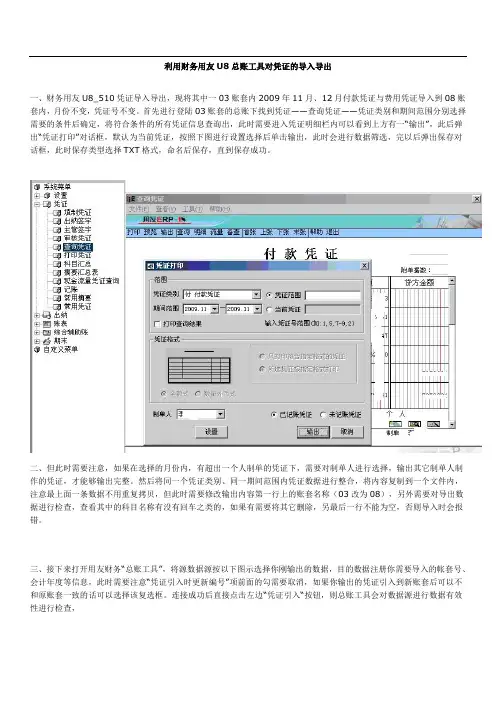
利用财务用友U8总账工具对凭证的导入导出一、财务用友U8_510凭证导入导出,现将其中一03账套内2009年11月、12月付款凭证与费用凭证导入到08账套内,月份不变,凭证号不变。
首先进行登陆03账套的总账下找到凭证——查询凭证——凭证类别和期间范围分别选择需要的条件后确定,将符合条件的所有凭证信息查询出,此时需要进入凭证明细栏内可以看到上方有一“输出”,此后弹出“凭证打印”对话框,默认为当前凭证,按照下图进行设置选择后单击输出,此时会进行数据筛选,完以后弹出保存对话框,此时保存类型选择TXT格式,命名后保存,直到保存成功。
二、但此时需要注意,如果在选择的月份内,有超出一个人制单的凭证下,需要对制单人进行选择,输出其它制单人制作的凭证,才能够输出完整。
然后将同一个凭证类别、同一期间范围内凭证数据进行整合,将内容复制到一个文件内,注意最上面一条数据不用重复拷贝,但此时需要修改输出内容第一行上的账套名称(03改为08),另外需要对导出数据进行检查,查看其中的科目名称有没有回车之类的,如果有需要将其它删除,另最后一行不能为空,否则导入时会报错。
三、接下来打开用友财务“总账工具”,将源数据源按以下图示选择你刚输出的数据,目的数据注册你需要导入的帐套号、会计年度等信息,此时需要注意“凭证引入时更新编号”项前面的勾需要取消,如果你输出的凭证引入到新账套后可以不和原账套一致的话可以选择该复选框。
连接成功后直接点击左边“凭证引入“按钮,则总账工具会对数据源进行数据有效性进行检查,如果检查出有错误时,该工具会弹出以下以下错误信息,可以直接点击“是”对凭证进行导入,此时可以在该工具状态栏上看到正在处理的凭证号信息,直到处理完成。
谢谢大家下载。
你01.02.03.我们应该看到生活前进的方向,努力前进。
而不是在自怨自艾,同时还把消极的思想传递给别人。
这样的人呢,一遇到困难便停滞不前,巴不得别人来帮他一把。
本来你是积极向上的,可是如果受到这种人的影响,那么你也很有可能会变成这样的人,所以应该警惕。
用友u8使用技巧集锦一、公共问题1、如何添加操作人员和设置操作人员权限系统管理—-权限-—用户(注意:用户id和用户名不能重复)系统管理-—权限-—权限(找到相对应的用户和对应的账套,点修改,选择相应的权限即可)2、如何控制操作人员的数据权限企业应用平台--设置——数据权限(在数据权限控制设置中选择需要控制的内容,在数据权限设置中进行权限分配;在金额权限分配中设置金额权限)3、帐套如何进行输出系统管理——账套—-输出;4、帐套如何进行引入开始——程序——用友ERP—U8——系统管理-—操作员admin——密码791121-—账套(找到备份的数据)——引入—-**账套引入完成5、如何解除工作站点锁定判断标准:全部的客户端已经退出,仍然提示:站点[***]正在运行功能[*******],互斥任务[****]申请不成功。
造成的原因:a、客户端出现非法操作死机、b、网络故障或由于hub暂时断电造成网络瞬间不通畅、c、断电锁定的目的:最大限度地保护财务数据不被丢失解决办法:企业管理器——Microsoftsqlservers——sqlserver组——(local)(windowsNT)-—数据库--ufsystem——表——ua-task-—点右键选择打开表——返回所有行-—找到相应的客户端删除或者企业管理器-—Microsoftsqlservers——sqlserver组-—(local)(windowsNT)——数据库——ufsystem——表——ua—task——点右键选择打开表——返回所有行--在工具栏中选择sql按钮——在空白放款中输入:Select*Fromua_taskWhere(cacc_id='***’)(***为账套号)在工具栏中选择“!”按钮——删除显示的数据6、如何解除单据的锁定判断标准:全部的客户端已经退出,仍然提示:“***"供应商/客户已被锁定,互斥任务申请不成功.解决办法:系统管理——视图-—清除单据锁定——删除工作站的所有锁定——选择相应的单据-—删除7、如何设置自定义项企业应用平台—-设置——其他——自定义项中进行设置(在自定义项中指定的项目,会反映在每张单据上,而在单据设置中指定的项目,只适用于指定的单据)需要对会计科目制定自定义项的,首先需要在自定义项——单据头上增加自定义项目,需要添加档案的,在自定义项档案中增加档案,然后在财务——会计科目中的菜单项中找到定义,就可以指定自定义项目;8、如何增加备查科目企业应用平台-—设置--其他-—自定义表结构中进行设置,设置完成后,在财务——备查科目设置中进行指定;9、如何修改单据的格式企业应用平台—-设置——单据格式设置中选择对应得单据进行修改即可10、在客商档案中发现有两个名称其实是一个单位怎么进行处理企业应用平台——设置——客商信息——供应商档案(客户档案)中进行并户处理。
用友U8v8.90 SP1系统总账操作手册目录业务整体流程 (1)初始数据设置 (2)日常业务核算 (3)出纳日常业务 (21)账表查询 ...............................................27期末业务处理 . (50)◆整体流程总账是用友ERP-U8财务系统的核心。
从建账、日常业务、账簿查询到月末结账等全部的财务处理工作均在总账系统实现。
整体流程图:◆数据初始设置系统在建立新账套后由于具体情况需要,或业务变更,发生一些账套信息与核算内容不符,可以通过此功能进行账簿选项的调整和查看。
进入相应功能:总账——设置——选项,显示选项窗口,即可进行账簿选项的修改。
◆日常业务核算1.填制凭证1.1操作流程记账凭证是登记账簿的依据。
在实际工作中,制单人员根据审核无误的原始凭证填制[记账凭证]。
进入相应的功能单击:业务工作——财务会计——总账——凭证——填制凭证,单击或,新增[记账凭证]。
制单人员根据需要单击小方块选择凭证类别,并注明原始单据X数。
每笔分录由摘要、科目、发生金额组成。
在选择科目名称时,单击在科目参照表中依次选择入账科目。
在输入金额后点击回车,系统自动换行。
注:受控科目则需在受控系统中生成,生成后数据流自动流向总账。
受控科目的修改、作废均在受控系统中完成。
受控科目为应收、应付、固定资产等有单个核算模块的会计科目。
录入完的凭证要分别备查流量和备查,单击和,,输入相关备查项目代码。
也可单击在参照表中查找所需要的项目代码。
如果是不涉与现金流项目的现金收付业务只需要备查,如日常的提现、解款。
录入完成后,单击保存该凭证,或,打印时系统自动保存该凭证。
1.2作废凭证的恢复与清除当凭证需要作废时,进入相应的功能:总账——凭证——填制凭证,通过点击翻页查找或点击输入条件查找需要作废的凭证。
单击下的,凭证左上角显示“作废”字样,表示该凭证已作废。
[作废凭证]仍保留凭证内容与凭证编号,只在凭证左上角显示“作废”字样。
用友U8使用指南用友u8使用技巧集锦一、公共问题1、如何添加操作人员和设置操作人员权限系统管理——权限——用户(注意:用户id和用户名不能重复)系统管理——权限——权限(找到相对应的用户和对应的账套,点修改,选择相应的权限即可)2、如何控制操作人员的数据权限企业应用平台——设置——数据权限(在数据权限控制设置中选择需要控制的内容,在数据权限设置中进行权限分配;在金额权限分配中设置金额权限)3、帐套如何进行输出系统管理——账套——输出;4、帐套如何进行引入开始——程序——用友ERP-U8——系统管理——操作员admin——密码791121——账套(找到备份的数据)——引入——**账套引入完成5、如何解除工作站点锁定判断标准:全部的客户端已经退出,仍然提示:站点[***]正在运行功能[*******],互斥任务[****]申请不成功。
造成的原因:a、客户端出现非法操作死机、b、网络故障或由于hub暂时断电造成网络瞬间不通畅、c、断电锁定的目的: 最大限度地保护财务数据不被丢失解决办法:企业管理器——Microsoft sql servers——sql server 组——(local)(windows NT)——数据库——ufsystem——表——ua-task——点右键选择打开表——返回所有行——找到相应的客户端删除或者企业管理器——Microsoft sql servers——sql server组——(local)(windows NT)——数据库——ufsystem——表——ua-task——点右键选择打开表——返回所有行——在工具栏中选择sql 按钮——在空白放款中输入:Select *From ua_taskWhere(cacc_id=’***’)(***为账套号)在工具栏中选择“!”按钮——删除显示的数据6、如何解除单据的锁定判断标准:全部的客户端已经退出,仍然提示:“***”供应商/客户已被锁定,互斥任务申请不成功。
用友U8财务软件使用流程及技巧一、公共问题1、如何添加操作人员和设置操作人员权限系统管理——权限——用户系统管理——权限——权限2、如何控制操作人员的数据权限企业应用平台——设置——数据权限3、帐套如何进行输出系统管理——账套——输出;4、帐套如何进行引入开始——程序——用友ERP-U8——系统管理——操作员admin——密码791121——账套——引入——**账套引入完成5、如何解除工作站点锁定判断标准:全部的客户端已经退出,仍然提示:站点[***]正在运行功能[*******],互斥任务[****]申请不成功。
造成的原因:a、客户端出现非法操作死机、b、网络故障或由于hub暂时断电造成网络瞬间不通畅、c、断电锁定的目的: 最大限度地保护财务数据不被丢失解决办法:企业管理器——Microsoft sql servers——sqlserver组————数据库——ufsystem——表——ua-task——点右键选择打开表——返回所有行——找到相应的客户端删除或者企业管理器——Microsoft sql servers——sql server组————数据库——ufsystem——表——ua-task——点右键选择打开表——返回所有行——在工具栏中选择sql按钮——在空白放款中输入:Select *From ua_taskWhere(cacc_id=’***’)在工具栏中选择“!”按钮——删除显示的数据6、如何解除单据的锁定判断标准:全部的客户端已经退出,仍然提示:“***”供应商/客户已被锁定,互斥任务申请不成功。
解决办法:系统管理——视图——清除单据锁定——删除工作站的所有锁定——选择相应的单据——删除7、如何设置自定义项企业应用平台——设置——其他——自定义项中进行设置需要对会计科目制定自定义项的,首先需要在自定义项——单据头上增加自定义项目,需要添加档案的,在自定义项档案中增加档案,然后在财务——会计科目中的菜单项中找到定义,就可以指定自定义项目;8、如何增加备查科目企业应用平台——设置——其他——自定义表结构中进行设置,设置完成后,在财务——备查科目设置中进行指定;9、如何修改单据的格式企业应用平台——设置——单据格式设置中选择对应得单据进行修改即可10、在客商档案中发现有两个名称其实是一个单位怎么进行处理企业应用平台——设置——客商信息——供应商档案中进行并户处理。
用友U8账套间单据复制工具用友U8账套间单据复制工具你知道用友U8账套间单据复制工具吗?你对用友U8账套间单据复制工具了解吗?下面是yjbys店铺为大家带来的用友U8账套间单据复制工具,欢迎阅读。
1功能概述将U8一个账套的数据(比如单据、会计凭证、基础档案)复制(同步)到另一个账套。
2目标用户分设内账和外账的企业用户。
平时在内账处理业务,然后选择部分单据复制(同步)到外账,适当调整后,作为对接税务、财务的正式账套。
在中小企业有广泛需求。
3界面截图4技术细节l 支持1+N模式:内账只有一套,外账可能有多套,支持将内账数据复制(同步)到N套外账中。
l 支持挑选单据复制:比如内账有1000张会计凭证,只挑选其中900张复制到外账。
表头自定义项15为空的单据才可以选择复制,如果某张单据不打算复制可置为不空,当然置为空的单据也可以不复制,复制到外账单据还可以再删除。
l 内外账会计科目可以不一致:如果内外账会计科目不一致,可以定义科目对照表,从而实现会计凭证顺利复制。
l 复制到外账的单据自动重建单据间关系:比如在内账填制销售订单、再参照订单生成销售发票、再根据销售发票生成会计凭证,这三张单据间的联查关系在复制到外账后就破坏了。
我们把单据复制到外账的同时,重建单据间的联查关系,因此,在外账仍然可以联查。
l 同步关系对照表:查看已同步的单据,在内账和外账各自的`单据号。
l 业务控制:内账已审核的单据才可以复制到外账,已复制到外账的单据在内账不可以弃审。
复制到外账的单据可以修改。
复制到外账的单据可以删除,如果删除,将内账自动恢复到未复制状态,可以再复制。
5支持复制的单据6应用价值l 避免单据重复录入,提高工作效率。
以前可能要忙活一星期的录入,只需要半小时就复制完成了。
l 减少手工录入的差错。
因为是将源账套单据直接复制到目的账套,所以可以减少人工录入的差错。
7支持的版本适用于用友U8 890以上版本,包括目前最新的12.1。
利用财务用友U8总账工具对凭证的导入
导出
利用财务用友U8总账工具对凭证的导入导出
一、财务用友U8_510凭证导入导出,现将其中一03账套内2009年11月、12月付款凭证与费用凭证导入到08账套内,月份不变,凭证号不变。
首先进行登陆03账套的总账下找到凭证——查询凭证——凭证类别和期间范围分别选择需要的条件后确定,将符合条件的所有凭证信息查询出,此时需要进入凭证明细栏内可以看到上方有一“输出”,此后弹出“凭证打印”对话框,默认为当前凭证,按照下图进行设置选择后单击输出,此时会进行数据筛选,完以后弹出保存对话框,此时保存类型选择TXT格式,命名后保存,直到保存成功。
二、但此时需要注意,如果在选择的月份内,有超出一个人制单的凭证下,需要对制单人进行选择,输出其它制单人制作的凭证,才能够输出完整。
然后将同一个凭证类别、同一期间范围内凭证数据进行整合,将内容复制到一个文件内,注意最上面一条数据不用重复拷贝,但此时需要修改输出内容第一行上的账套名称(03改为08),另外需要对导出数据进行检查,查看其中的科目名称有没有回车之类的,如果有需要将其它删除,另最后一行不能为空,否则导入时会报错。
三、接下来打开用友财务“总账工具”,将源数据源按以下图示选择你刚输出的数据,目的数据注册你需要导入的帐套号、会计年度等信息,此时需要注意“凭证引入时更新编号”项前面的勾需要取消,如果你输出的凭证引入到新账套后可以不和原账套一致的话可以选择该复选框。
连接成功后直接点击左边“凭证引入“按钮,则总账工具会对数据源进行数据有效性进行检查,
如果检查出有错误时,该工具会弹出以下以下错误信息,可以直接点击“是”对凭证进行导入,此时可以在该工具状态栏上看到正在处理的凭证号信息,直到处理完成。
谢谢大家下载。